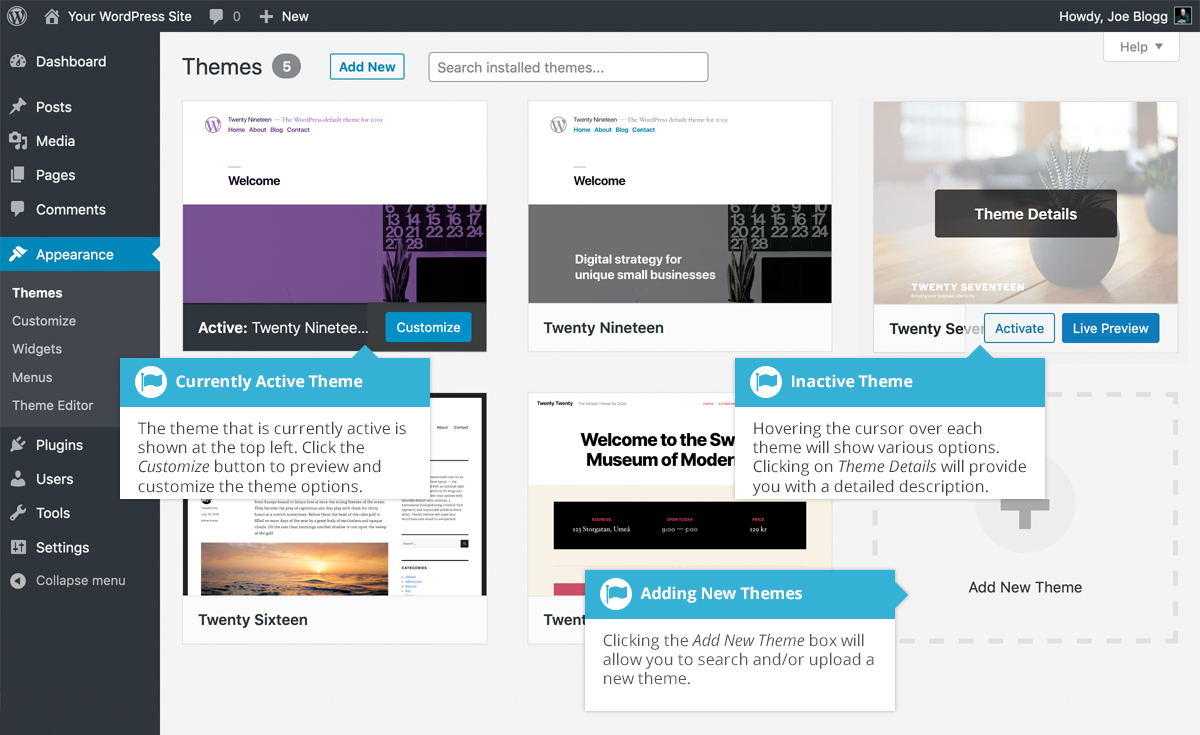WordPress 網站的整體外觀由主題控制。儘管 WordPress 附帶安裝了一個默認主題,但大多數人會下載一個新主題、購買一個主題,或者定製一個主題。有數百個地方可以免費和/或支付少量費用下載主題。開始尋找主題的最佳位置之一是官方 WordPress主題目錄。
單擊「外觀」菜單選項將默認顯示 「主題」 屏幕。當前活動的主題顯示在屏幕的左上方。顯示的其他主題是已安裝但當前未使用的主題。要在另一個主題 (當前未激活) 中查看站點的預覽,您可以單擊與每個主題關聯的「實時預覽」 按鈕。顯示預覽屏幕時,您可以單擊站點鏈接以查看新主題佈局中的各個頁面以及進行各種主題更改。要將您的網站更改為另一個主題,請將鼠標懸停在您要激活的主題上,然後單擊主題下方顯示的「激活」 按鈕。或者,如果正在顯示預覽窗口,您可以單擊窗口左上角的「保存並激活」 按鈕來激活主題。
如果您安裝了專門為新的完整站點編輯器構建的任何主題,例如新的二十二十二默認主題,那麼不幸的是,您將無法預覽該主題,因為沒有實時預覽按鈕。目前,您對這些主題的唯一選擇是通過單擊「激活」按鈕來激活主題。
要查看有關特定主題的更多詳細信息,請將鼠標懸停在主題縮略圖上,然後單擊主題詳細信息。將出現一個彈窗,其中顯示較大的圖像以及主題描述和其他詳細信息。
單擊頁面頂部的「添加新主題」 按鈕,或所有主題縮略圖後面出現的「添加新主題」框,您可以將新主題上傳到您的網站,並在 WordPress 主題目錄中搜索新主題和直接從您的儀表盤中安裝它們。
WordPress 現在允許您自動更新主題和插件。查看主題列表時,單擊將鼠標懸停在每個主題上時出現的主題詳細信息按鈕,以顯示主題詳細信息。如果您希望自動更新主題,請在主題詳細信息彈窗中單擊啓用自動更新鏈接。啓用自動更新鏈接僅適用於從 WordPress.org 上的插件和主題目錄下載的插件和主題,儘管將來一些第三方主題開發人員也可能決定加入此鏈接 WordPress 功能並將其用於自己的主題。
如果主題的自動更新已打開,該鏈接將更改為禁用自動更新,單擊該鏈接後,將關閉該主題的自動更新。
也可以看看: